모바일 사진을 Wi-Fi 무선 PC로 복사하는 방법
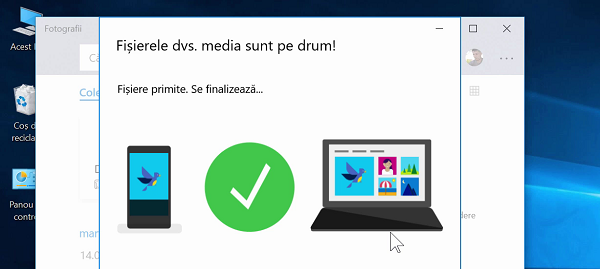
Photo Companion은 Android 및 iOS 앱으로 휴대 전화에서 케이블없이 Wi-Fi를 통해 사진을 PC로 전송할 수 있습니다.
사진 도우미는 어떻게 작동합니까?
1. 휴대 전화에서는 Android 또는 iOS가 가능하므로 Photo Companion을 설치해야합니다.
2. PC (Windows 10)에서 사진 앱 (영어로 된 사진)을 실행해야합니다.
3. 사진 응용 프로그램 메뉴에서 설정을 입력하고 "미리보기"기능을 활성화하십시오.
4. 사진 응용 프로그램 인터페이스에서 가져 오기 버튼을 누르고“Wi-Fi를 통한 모바일에서”옵션을 선택하십시오.
5. QR 코드가 PC 화면에 나타나며 Photo Companion으로 스캔해야합니다.
6. 여기에서 모든 것이 간단합니다. 보내려는 사진과 비디오를 선택하고 "완료"버튼을 누르십시오
Photo Companion을 통해 전송 된 사진은 어디에서 찾을 수 있습니까?
사진을보기 위해 사진이 마음에 들지 않고 좋아하는 앱을 사용하고 싶다면 다음 위치에서 가져온 사진을 찾으십시오. "C:\Users\"utilizatorul"\Pictures\Imported from Photos Companion"
Photo Companion을위한 대안은 무엇입니까?
대안은 다음 순서로 있습니다.
1. 데이터 케이블 (하지만 약간 불편 함)
2. 앱 내가 튜토리얼을 한 슈퍼 빔
3. 또한있다 PC에서 전화 사진의 자동 백업 인 SyncME 자습서
혜택 사진 도우미는 Windows와의 통합 성이 좋으며 iOS 및 Android 용 모바일 응용 프로그램은 무료입니다.
사용하기 쉽고 초기 설정은 거의 0이므로 최소한의 노력으로 최대한의 노력을 기울입니다.
Wi-Fi없이 모바일 사진을 PC로 복사하는 방법
단점 사진 도우미는 Windows 10에서만 작동하며 사진 및 비디오 이외의 폴더 또는 다른 파일 전송을 지원하지 않습니다. 자동 백업 기능이나 일종의 배경 동기화를 제공하지 않으며 전화가로드 될 때도 제공되지 않습니다. 이것을 위해 나는 그것을 추천한다. Android 용 SyncMe.
더 나은 경험과 양방향 전송
얼마 전에 내가 소개 한 Super Beam 앱이 더 좋았지 만, 모바일과 PC 사이의 전송 및 모바일과 모바일 사이의 전송은 여전히 무료입니다.
전화와 컴퓨터 간 전송을위한 SuperBeam
휴대 전화와 휴대 전화간에 전송되는 SuperBeam
파일 전송, 백업 및 동기화 자습서 :
Wi-Fi를 통해 모바일에서 PC로 무선으로 사진을 복사하는 방법-비디오 자습서







AirDroid?
좋은 하루가 7 창으로 간다? 감사
"단점"에서는 Windows 10에서만 그렇습니다.
좋은 크리스티안.
나는 또한 약간의 오해가있다;
PC에서 전화로 어떻게 전송할 수 있습니까?
어떻게 전화를 끊을 수 있습니까? 내가 시도했기 때문에 사진 만 찍어 라.
내가 그것을 어떻게 얻었 는가 (그리고 나는 그것을 정말로 모른다) 나는 성공하지 못했다.
나는 항상 모든 것을로드 한 다음 실수로 다른 사람을 삭제하고 지 웁니다.
양방향 전송의 경우 사용할 수 있습니다. 멋지게
감사합니다.
아름다운 날.
태블릿을 가로 모드로 영구 표시하려면 어떻게해야합니까?
설정에 "자동 화면 회전"또는 이에 상응하는 영어가 있어야합니다. 나는 당신이 안드로이드 태블릿을 가지고 있다고 생각했습니다.
그건 내가 설정에서 사용할 수 있지만, 어쨌든 고마워, 내가 지금 실행기를 설치 풍경,하지 않을 응용 프로그램을 알고 있지만, 어떤 응용 프로그램없이 오히려 트릭을 원했던 것입니다
나는 이틀 동안 튜토리얼에 들어간 단계를 밟았고 그 후에 이상한 메시지를 가져 오면 "Microsoft가 WI FI를 통해 사진 도우미 앱과 모바일 가져 오기를 테스트하는 데 도움을 주셔서 감사합니다.
Photo Companion 응용 프로그램을 설치했습니다. 자습서에 설명 된 단계를 따라 응용 프로그램을 보냈습니다. 다음 메시지가 표시된 2 일 후에 모든 내용이 복사됩니다.
”Microsoft가 사진 도우미 앱과 Wi-Fi를 통한 모바일 가져 오기를 테스트하는 데 도움을 주셔서 감사합니다. 이 실험적 기능은 언제든지 취소하거나 삭제할 수 있습니다.” 응용 프로그램을 다시 설치했지만 동일한 메시지가 나타납니다.
감사
PT. 모바일 파일을 PC로 전송하면 WI-FI FILE TRANSFER 응용 프로그램을 사용할 수 있습니다.
아주 좋은 응용 프로그램과 PC에서 휴대 전화로 파일의 모든 유형을 전송 및 무료이며 Wi-Fi보다 더 나은 전송 속도를 가지고 그것을 공유 할 수 있습니다